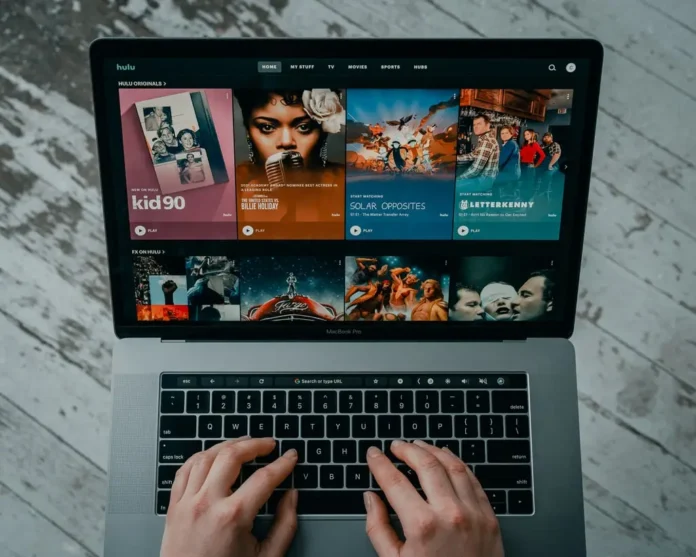Nykyaikaiset suoratoistopalvelut korvaavat perinteisen television. Yhä useammat ihmiset tulevat siihen tulokseen, että heidän suosikkiohjelmiensa katsominen verkossa ja ilman maksullisen tilauksen mainoksia on paljon kätevämpää kuin odottaa, että haluttu ohjelma näytetään aikataulussa ja että mainokset vielä keskeyttävät sen katsomisen aikana.
Tältä osin alkoi ilmestyä paljon erilaisia suoratoistopalveluja. Hulu erottuu selvästi niiden joukosta. Se on saatavilla Yhdysvaltojen alueella ja Yhdysvaltojen hallinnassa olevissa sotilastukikohdissa. Siitä on kuitenkin jo tullut supersuosittu.
Palvelu tarjoaa paljon erilaista sisältöä, myös Hulun itsensä kehittämiä ohjelmia. Kun tarjolla on niin paljon ohjelmia, voi olla vaikea löytää sinua kiinnostavaa ohjelmaa.
Hulun algoritmit voivat auttaa sinua tässä ongelmassa sovittamalla sisältöä sijaintisi perusteella. Tätä varten sinun on yhdistettävä laitteesi sijaintipalvelut.
Sijaintipalvelujen ottaminen käyttöön iOS:ssä
Jos sinulla on iPhone tai iPad, nämä laitteet ovat laitteita, jotka ovat huolissaan turvallisuudestasi. Tämä voi usein johtaa siihen, että iPhonen sijainninseuranta yksinkertaisesti kytketään pois päältä.
Paikannuspalveluiden ottaminen käyttöön iPhonessa tai iPadissa on itse asiassa melko helppoa. Se onnistuu noudattamalla näitä yksinkertaisia vinkkejä:
- Avaa iPhonen tai iPadin Asetukset-sovellus
- Siirry sitten Yksityisyys-osioon
- Täältä sinun on löydettävä Sijaintipalvelut
- Tässä osassa otetaan tarvittaessa käyttöön palveluja
- Mene sitten takaisin Asetuksiin
- Selaa luetteloa alaspäin, kunnes löydät Hulu-sovelluksen, napauta sovelluskuvaketta
- Avautuvasta valikosta sinun on valittava ensimmäinen kohta Sijainti ja aktivoitava se rastittamalla Kun käytät -vaihtoehto.
Nyt iPhonen tai iPadin sijaintipalvelut on aktivoitu, ja syötteesi päivittyy alueesi käyttäjien kiinnostuksen perusteella. Tämä on erittäin kätevää. Näin voit pysyä yhteydessä naapureihisi ja ystäviisi.
Sijaintipalvelujen ottaminen käyttöön työpöydällä selaimella
Monet ihmiset haluavat myös tarkastella eri palveluja pikemminkin työpöydällä kuin mobiililaitteilla.
Olipa kyseessä PC tai Mac, sinun on kirjauduttava tilillesi selaimella ja katsottava suosikkiohjelmasi siellä. Riippumatta siitä, mitä selainta käytät, saatat tarvita tarkat ohjeet siitä, miten otat paikannuspalvelut oikein käyttöön laitteessasi.
Ohjeet ovat hieman erilaiset eri selaimilla. Tätä varten sinun on tehtävä näin:
Sijaintipalvelujen aktivointi Safarilla
- Aloita napsauttamalla Mac-tietokoneen näytön vasemmassa yläkulmassa olevaa Omenavalikkoa
- Valitse Järjestelmäasetukset
- Napsauta sitten Security & Privacy -kuvaketta
- Sen jälkeen sinun on mentävä Yksityisyys-välilehdelle.
- Valitse Sijaintipalvelut
- Tarkista Ota sijaintipalvelut käyttöön -ruutu ja varmista, että Safari on valittu luettelosta.
Sijaintipalvelujen ottaminen käyttöön Chromella
- Aloita napsauttamalla Lisää oikeassa kulmassa (tämä vaihtoehto on merkitty kolmella pystysuoralla pisteellä tai ylöspäin osoittavalla nuolella).
- Valitse Asetukset
- Vieritä alaspäin ja valitse Advanced
- Seuraavaksi tarvitset Tietosuoja ja turvallisuus -osion
- Klikkaa tässä kohtaa Sivuston asetukset > Sijainti
- Ota käyttöön Kysy ennen käyttöä
Sijaintipalvelujen ottaminen käyttöön Firefoxilla
- Napsauta oikeassa yläkulmassa Valikko
- Siirry sitten kohtaan Asetukset
- Valitse tässä sivuvalikosta Tietosuoja ja turvallisuus
- Vieritä alaspäin kohtaan Permissions
- Napsauta Asetukset… kohdan Sijainti vieressä
- Tarkista, että Hulu.com on lisätty käyttöoikeusluetteloon, ja lisää se tarvittaessa manuaalisesti.
Sijaintipalvelujen ottaminen käyttöön Edge-ohjelmalla
- Paina tietokoneessa Windows-painiketta
- Siirry sitten kohtaan Asetukset
- Täältä sinun on löydettävä yksityisyyden suojaa koskeva osio
- Etsi sitten Paikat-osio.
- Vieritä alaspäin kohtaan Valitse sovelluksia, jotka voivat käyttää tarkkaa sijaintiasi.
- Varmista, että Edge on luettelossa, jos ei, voit lisätä sen manuaalisesti.
Sijaintipalveluiden aktivoiminen muissa laitteissa
Hulu ei tietenkään ole saatavilla vain Applen tuotteissa ja pöytäkoneissa. Voit asentaa sen myös Android-laitteisiin, ja voit asentaa sen myös Amazonin Fire Tabletiin.
Näissä laitteissa on myös sijaintiin perustuvia ominaisuuksia. Niiden aktivointi on melko helppoa. Sinun tarvitsee vain :
Mitä tarvitset sijaintipalvelujen aktivoimiseksi Androidissa?
- Avaa laitteesi Asetukset-sovellus
- Valitse turvallisuus ja sijainti
- Napsauta sitten Sijainti (joskus se voi olla vain Sijainti eikä Turvallisuus ja sijainti).
- Tarkista kohdassa Viimeaikaiset sijaintipyynnöt sovellukset, jotka ovat äskettäin tarkistaneet laitteesi sijainnin. Varmista, että Hulu on käytössä.
Mitä tarvitset aktivoidaksesi sijaintipalvelut Fire Tablet -tabletissa?
- Näytä Pika-asetukset pyyhkäisemällä näytön yläreunasta alaspäin.
- Valitse sitten Lisää
- Napsauta sen jälkeen Sijaintipohjaiset palvelut
- Valitse Päällä ottaaksesi käyttöön sijaintipalvelut
Näin voit ottaa käyttöön sijaintiin perustuvat palvelut millä tahansa laitteella ja saada Hulusta vain laadukkaita suosituksia alueesi perusteella.